手机已经成为我们生活中不可或缺的一部分,而随之而来的便是大量的文档和文件需要共享,在这个数字化时代,手机上如何快速共享文档成为了一个备受关注的话题。作为一款功能强大的办公软件,手机WPS为我们提供了便捷的共享文件功能,让我们能够轻松地与他人分享和编辑各种文档。究竟应该如何在手机WPS上进行快速的文档共享呢?接下来让我们一起来探讨一下。
手机WPS如何快速共享文件
具体方法:
1.打开手机WPS,长按要共享的文档。
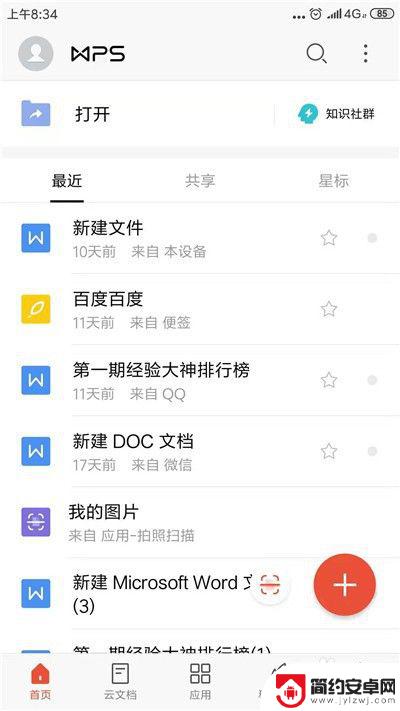
2.接下来,在下方点击【分享】选项。
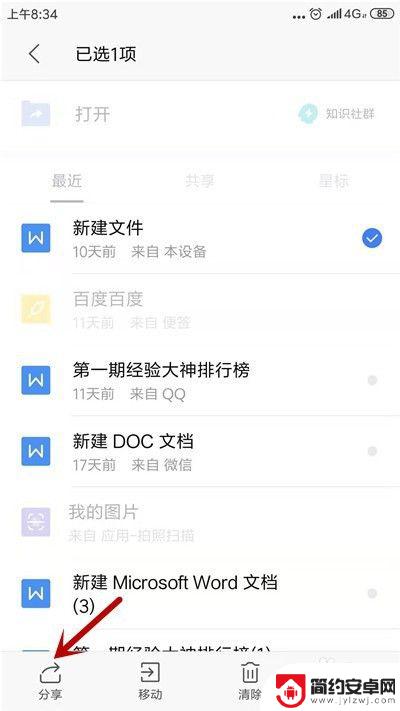
3.在分享界面中,找到要共享的方式。
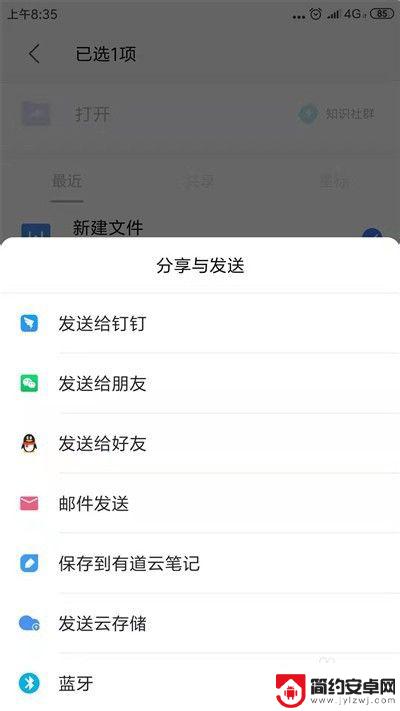
4.比如选择QQ后,点击【分享给好友】。
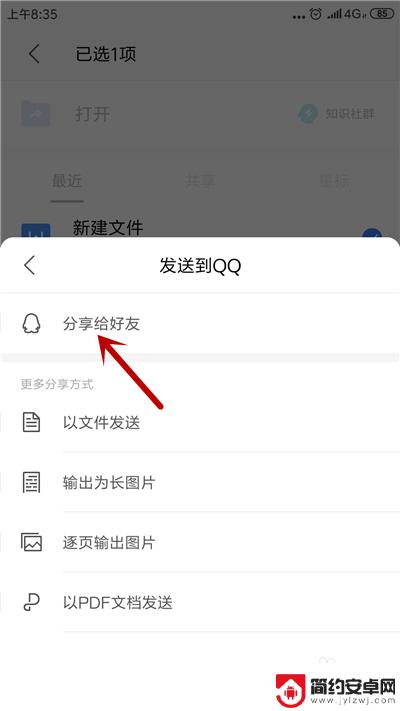
5.选择是否允许编辑,点击【创建并分享】。
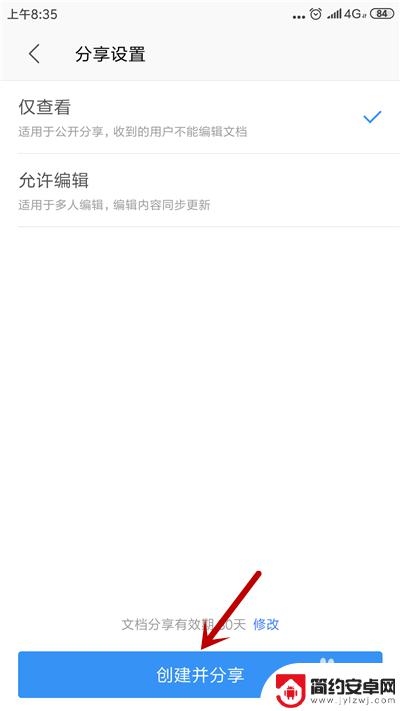
6.之后会打开QQ,点击要共享文件好友。
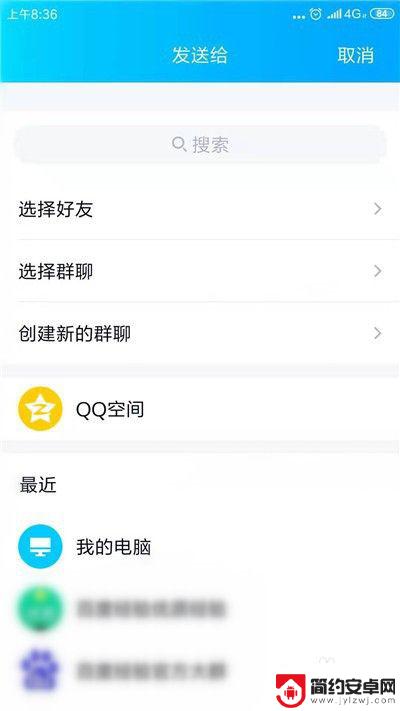
7.在发送界面中,点击【发送】选项。
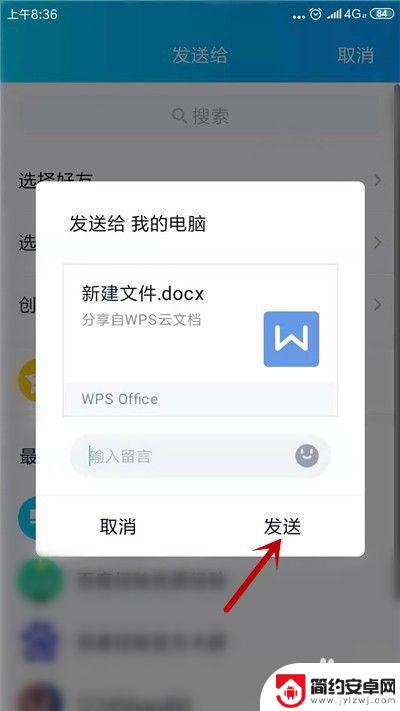
8.发送后,在共享中即可看到共享文件。
以上就是手机上怎么做共享文档的全部内容,有需要的用户就可以根据小编的步骤进行操作了,希望能够对大家有所帮助。










